Comment ajouter une image JPG/PNG à Bandicam en tant que filigrane ?
Dans le paysage numérique actuel, les enregistrements d'écran sont utilisés pour les tutoriels, les jeux, les présentations, les cours en ligne, etc. Face à l'abondance de contenu publié chaque jour, il est essentiel de personnaliser vos vidéos pour les démarquer et les protéger. Un moyen efficace d'y parvenir est d'ajouter un filigrane, un logo ou un identifiant qui apparaît sur votre vidéo tout au long de la lecture.
Bandicam, un logiciel d'enregistrement d'écran populaire pour Windows, vous permet d'intégrer des images en filigrane, telles que des fichiers JPG ou PNG, directement dans vos enregistrements. Que vous soyez débutant ou utilisateur expérimenté, ce guide vous montrera comment ajouter une image JPG à Bandicam et vous présentera d'autres logiciels d'enregistrement d'écran compatibles avec cette fonctionnalité essentielle.
1. Pourquoi ajouter un filigrane à vos vidéos d’enregistrement ?
Avant de plonger dans les étapes techniques, il est utile de comprendre pourquoi les filigranes sont utilisés :
- Image de marque : Faites la promotion de votre chaîne YouTube, de votre site Web ou de vos réseaux sociaux en affichant votre logo.
- Protection : Empêchez les autres de voler ou de re-télécharger votre contenu sans crédit.
- Professionnalisme :Les filigranes aident vos vidéos à paraître soignées et officielles.
- Monétisation :Pour le contenu sponsorisé, les filigranes peuvent inclure des logos de sponsor ou des marques d'affiliation.
2. Comment ajouter une image JPG/PNG à Bandicam en tant que filigrane ?
Bandicam permet aux utilisateurs de superposer une image statique (JPG ou PNG) directement dans l'enregistrement, et voici comment procéder étape par étape :
Étape 1 : Préparez votre image en filigrane
- Format : Choisissez entre JPG ou PNG.
- Taille : Gardez votre filigrane raisonnablement petit (par exemple, 200 × 50 px) afin qu'il ne gêne pas le contenu vidéo.
- Conception :Utilisez des outils de conception gratuits comme Canva ou Photoshop pour créer un logo ou un filigrane de texte propre.
Astuce : utilisez le format PNG pour les logos ou les filigranes qui nécessitent un arrière-plan transparent. Le format JPG ne prend pas en charge la transparence et s'affichera toujours avec un arrière-plan uni.
Étape 2 : Lancez Bandicam
Installez la dernière version de Bandicam sur votre PC et ouvrez-la pour commencer.
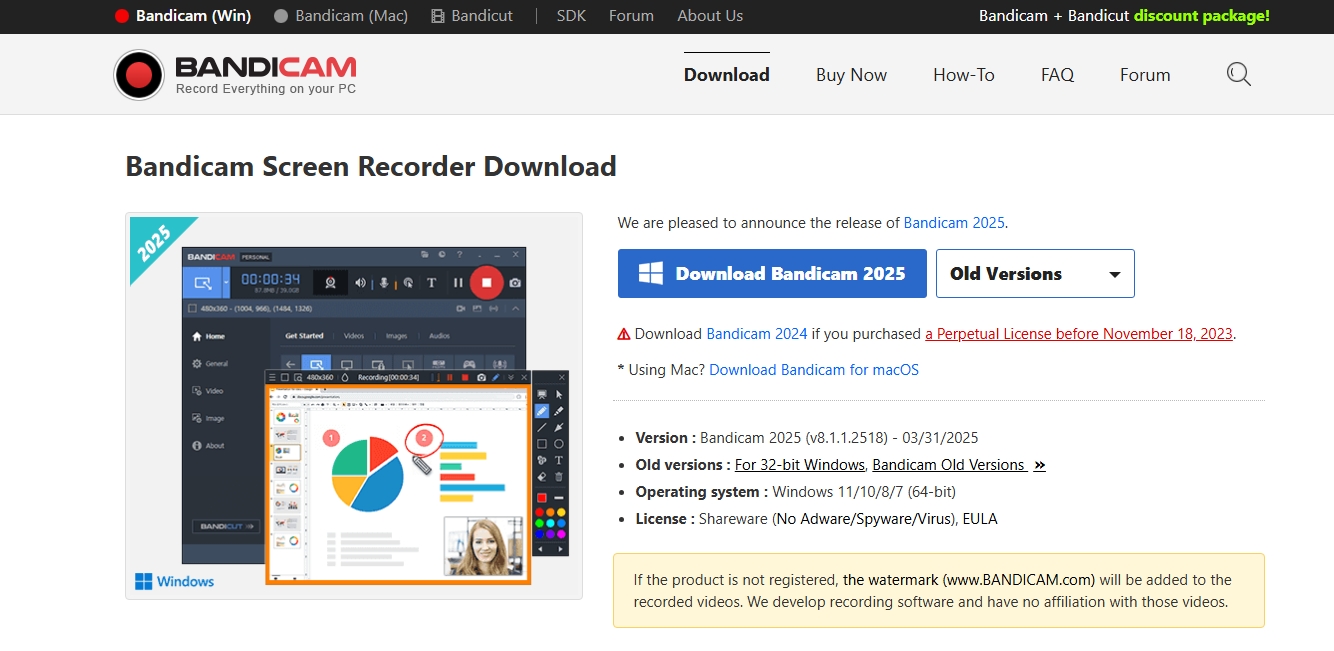
Étape 3 : Activer l’option filigrane
- Accédez au "Vidéo" Onglet dans la barre latérale gauche > Cliquez sur « Paramètres » sous « Enregistrement ».
- Ouvrez l'onglet « Paramètres d'enregistrement » et cochez la case intitulée « Ajouter une superposition de logo à la vidéo. »
- Cliquez sur le « … » (parcourir) pour localiser et sélectionner votre image JPG ou PNG.
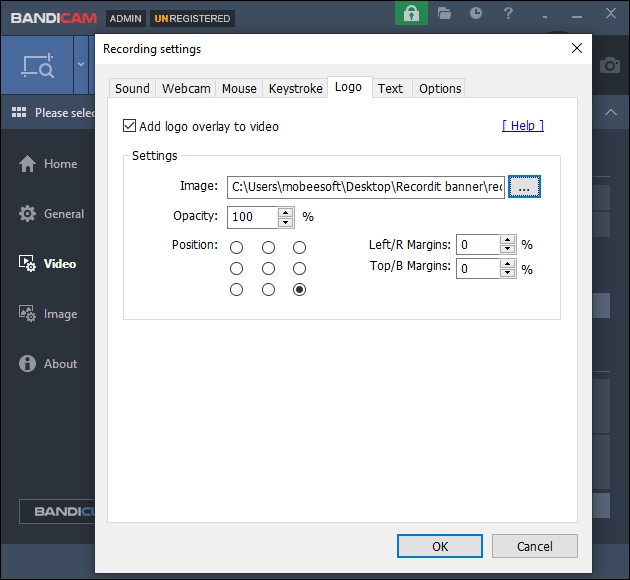
Étape 4 : définir la position du filigrane
- Une fois votre image sélectionnée, vous pouvez choisir la position du logo et définir les marges gauche/R ou Haut/B.
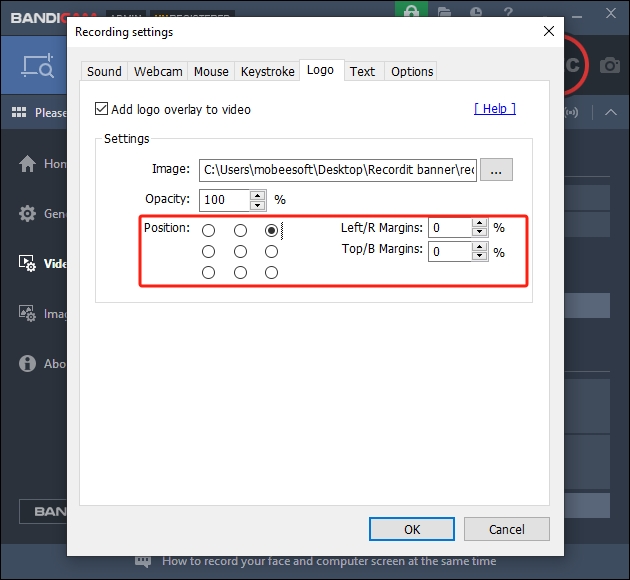
Étape 5 : Démarrer l’enregistrement
- Une fois le filigrane appliqué, vous pouvez commencer l’enregistrement.
- L'image apparaîtra désormais dans votre vidéo sous forme de superposition statique à la position choisie.
3. Comment supprimer ou modifier le filigrane ultérieurement ?
Si jamais vous souhaitez changer ou supprimer le filigrane, Bandicam vous facilite la tâche :
Pour modifier le filigrane :
- Retour à la "Vidéo" languette.
- Cliquez sur le « … » Appuyez à nouveau sur le bouton et choisissez une nouvelle image JPG ou PNG.
- Ajustez la position selon vos besoins.
Pour supprimer le filigrane :
- Décochez l'option intitulée « Ajouter une superposition de logo à la vidéo " pour désactiver le filigrane.
- Cela désactivera la fonction de filigrane pour tous les enregistrements futurs jusqu'à ce que vous la réactiviez manuellement.
4. Plus d'enregistreurs d'écran prenant en charge l'ajout de filigrane
Bien que Bandicam soit une excellente option, ce n'est pas le seul enregistreur d'écran à prendre en charge le filigrane. Voici d'autres excellents outils intégrant des fonctionnalités de filigrane :
1) OBS Studio
- Plate-forme : Windows, macOS, Linux
- Prise en charge du filigrane : Ajouter des sources d'images aux scènes
- Avantages : Gratuit, open source, personnalisation illimitée
- Inconvénients :Courbe d'apprentissage abrupte
- Idéal pour :Utilisateurs avancés nécessitant un contrôle total sur les calques et superpositions vidéo
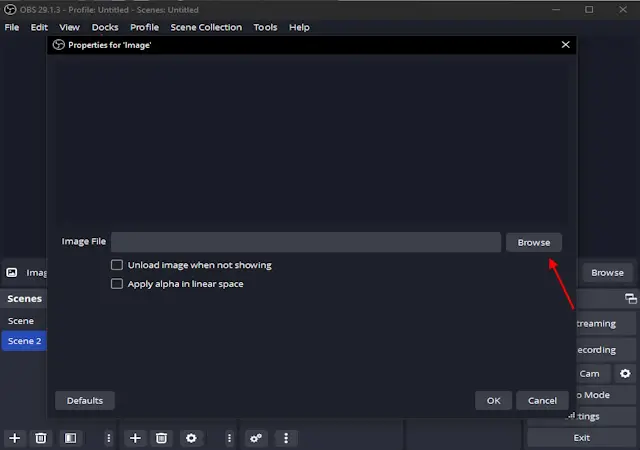
2) Camtasia
- Plate-forme : Windows, macOS
- Prise en charge du filigrane : Ajouter une image/un logo pendant la post-édition
- Avantages : Édition facile de la chronologie et animation du filigrane
- Inconvénients : Licence coûteuse
- Idéal pour : Des professionnels produisant des tutoriels et des vidéos de formation soignés
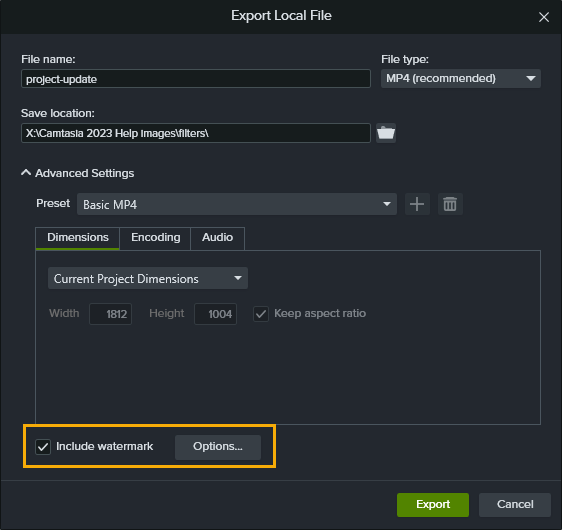
3) ScreenPal
- Plate-forme : Basé sur le Web, Windows, macOS, Chromebook
- Prise en charge du filigrane : Filigranes disponibles en version payante avec contrôle de positionnement complet.
- Avantages :Idéal pour les enseignants, la formation en équipe et l'enregistrement basé sur un navigateur.
- Inconvénients : Le filigrane nécessite un forfait payant ; fonctionnalités de base dans la version gratuite.
- Idéal pour :Formateurs en ligne, tutoriels d’équipe et formation au travail à distance.
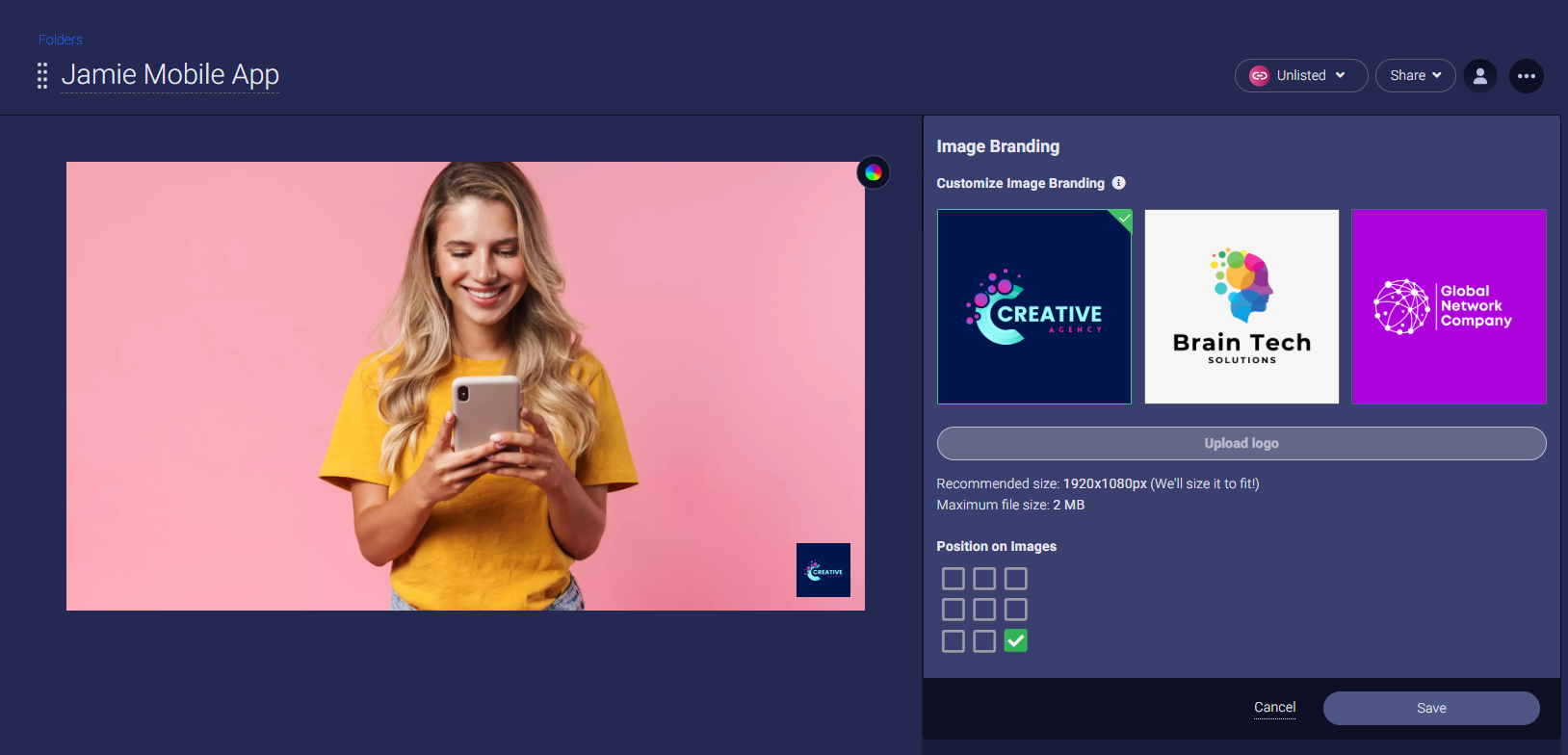
4) PartagerX
- Plate-forme : Windows
- Prise en charge du filigrane : Prend en charge les filigranes d'image à l'aide des paramètres de tâche.
- Avantages :Gratuit et hautement configurable.
- Inconvénients :Peut être difficile pour les débutants ; l'interface n'est pas très intuitive.
- Idéal pour :Développeurs, utilisateurs expérimentés et ceux qui ont besoin d'automatisation ou de captures d'écran avec image de marque.
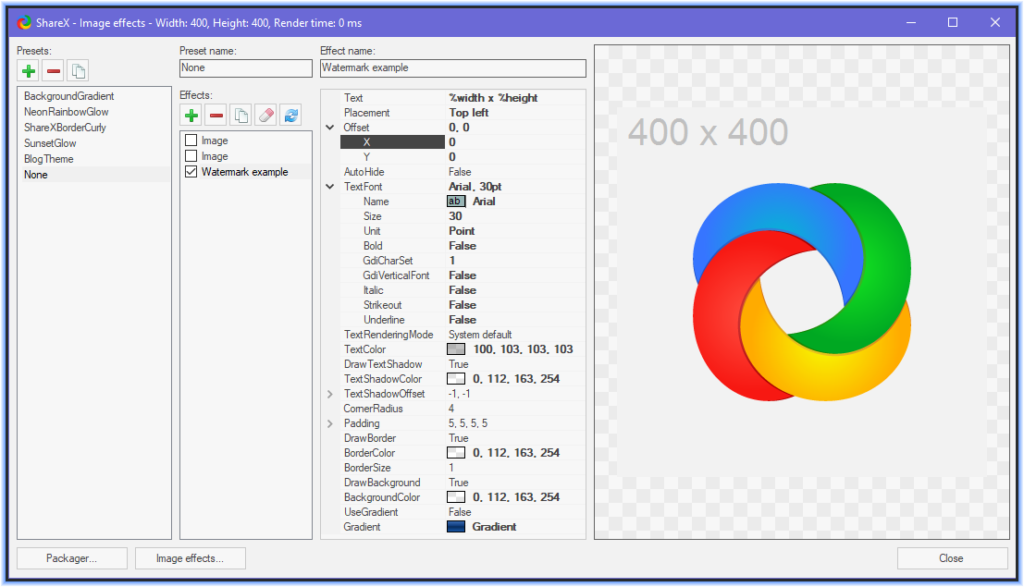
Chacun de ces outils a ses points forts. Certains privilégient le filigrane en temps réel, comme Bandicam, tandis que d'autres le prennent en charge pendant le montage. Le choix du bon outil dépend de votre flux de travail, de vos compétences techniques et de vos besoins d'enregistrement.
5. Conclusion
Le filigrane est un outil simple et efficace utilisé par les créateurs de contenu, les enseignants, les streamers et les entreprises pour protéger et valoriser leurs vidéos. En ajoutant votre logo ou votre identifiant à vos vidéos, vous renforcez l'autorité de votre marque, protégez votre travail et affichez votre professionnalisme.
Bandicam rend le processus de filigrane accessible et efficace en permettant aux utilisateurs d'ajouter des images JPG ou PNG directement à leurs enregistrements. Il prend en charge le positionnement et la sélection d'images de base sans post-édition, ce qui est idéal pour les utilisateurs recherchant une solution simple.
Cependant, si vous avez besoin de fonctionnalités supplémentaires telles que la transparence du filigrane, l'animation ou des superpositions plus complexes, envisagez d'explorer d'autres enregistreurs d'écran comme OBS Studio, Camtasia, ScreenPal ou ShareX.
Que vous créiez des tutoriels, des extraits de gameplay ou des vidéos de formation, le filigrane garantit la reconnaissance et la protection de votre travail. Avec un enregistreur d'écran adapté et un logo bien placé, vos vidéos se démarqueront et porteront votre nom partout où elles seront partagées.